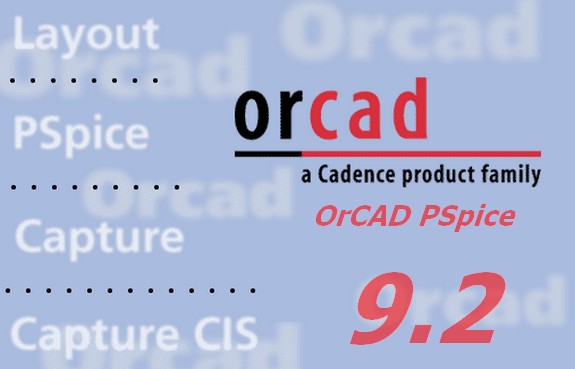Để setup OrCad 9.2 chúng ta hãy làm theo các bước sau đây:
Chọn file setup.exe từ đĩa CD-ROM hoặc Download tại đây:
DOWNLOAD OrCad9.2 Full
 (Link Google ) Đang update
(Link Google ) Đang update Khi nhấn nút "Tải Về Máy", bạn sẽ vào trang quảng cáo, vui lòng chờ 5 giây. Nút
 hiện ra ở góc phải phía trên, nhấn vào để đến trang download
hiện ra ở góc phải phía trên, nhấn vào để đến trang downloaddouble click vào và thấy như hình bên dưới. Đợi vài giây chúng ta sẽ thấy hộp
thoại mới xuất hiện như hình bên dưới, đây chỉ là lời cảnh báo khuyên chúng ta nên exit các phần mềm diệt virus đang chạy hay đang ở chế độ Enable Auto – Protect, nếu chúng ta không thực hiện đúng như lời cảnh báo thì trong khi setup chương trình OrCad có thể xảy ra lỗi không mong muốn. Click vào OK để thực hiện tiếp tục công việc setup. Chọn Next để tiếp tục

Chọn next để tiếp tục

Nếu sử dụng cho Personal Computer thì chọn là Stadalone Licensing và ngược lại.

Nếu chúng ta chọn Typical thì chúng ta xem như setup các thành phần chung của OrCad, tuy nhiên chúng ta có thể chọn Custom để setup vừa đủ các ứng dụng cần dùng (điều này sẽ làm ít tốn kém dung lượng đĩa cũng như bộ nhớ), bên cạnh đó chúng ta cũng có thể thay đổi đường dẫn hoặc Destination Folder


Sau khi chọn Yes thì một thông báo yêu cầu setup Adobe Acrobat version 4.05 để có thể đọc được các file Acrobat sau khi setup OrCad sinh ra. Nếu máy chúng ta đã có setup Acrobat với version mới hơn hoặc chúng ta không qua tâm đến vấn đề này thì chúng ta không cần phải setup. Để bỏ qua không setup Acrobat, chúng ta đóng thông báo đó lại, nếu chọn OK có nghĩa là chọn setup Acrobat. Vf cuối cùng là chúng ta đã setup xong OrCad 9.2. Để sử dụng được phần mềm này chúng ta phải Crack, điều này thì rất đơn giản hơn nhiều so với OrCad 9.1, Chúng ta hãy tiến hành tuần tự theo các bước bên dưới

Chọn file crack PDXOrcad.exe trong đĩa CD-ROM để crack chương trình
Chọn Directory chứa thư mục OrCad trong ổ đĩa cứng sau đó chọn Apply

Khi chúng ta chọn Directory đúng với thư mục chúng ta đã cài đặt OrCad thì sau khi chúng ta chọn Apply xong sẽ xuất hiện câu thông báo “Fixed Patch Finish – Success: All patches applied” như hình bên là chúng ta đã setup thành công chương trình OrCad 9.2.

Như vậy là xong rồi nhé !
Chúc các bạn thành công !.
Theo dammedientu